WordPress İçeriğinizi Korumanın 7 Yöntemi
Yayınlanan: 2019-04-29Herkes web sitesinin ve markasının şu anda dünyanın en büyük arama motorları olan Google arama sonuçlarının birinci sayfasında - ideal olarak ilk 3'te - görünmesini ister. Bu, yalnızca web sitenize yoğun trafik getirmekle kalmaz, aynı zamanda farkındalığı artırır ve sizin marka imajı .
Web sitenizin arama motoru sonuçlarında daha üst sıralarda yer alması ve daha üst sıralarda çıkması için bol miktarda benzersiz ve kaliteli içerik yayınlamalısınız. Yüksek kaliteli içerik genellikle yetkili web sitelerinden daha fazla paylaşım ve geri bağlantı alır, bu da karşılığında web sitenizin Google ve diğer arama motorlarındaki sıralamasına katkıda bulunur. İçerik kraldır. Ve içerik pazarlaması, en etkili çevrimiçi pazarlama stratejisi olmasa da hala biridir.
Kaliteli içerik oluşturmak için çok zaman harcadınız. Öyleyse neden makalelerinize ve WordPress sitenizin belirli alanlarına erişimi kısıtlamak istiyorsunuz?
Web Sitenizin İçeriğini Neden Korumalısınız?
SEO ve SERP Sıralamasını İyileştirin
Eşsiz ve yüksek kaliteli içeriğe sahip web siteleri, büyüdükçe ve daha fazla bağlantı yönlendirildikçe aynı niş içinde genellikle daha yüksek bir alan ve sayfa otoritesi kazanacaktır. Kopyala ve yapıştır içerikli web siteleri, spam içerikli bağlantıları nedeniyle benzer bir sayfa veya etki alanı yetkilisi alamaz.
Bununla birlikte, yeni bir blog başlattıysanız ve daha yüksek sıralamaya sahip web siteleri herhangi bir kredi vermeden içeriğinizi kopyalıyorsa, daha büyük web sitelerinin aynı içerikten SEO suyu alma olasılığı vardır.
Harika içerik yazmak günler ve haftalar alabilir. Bazı araştırma ve inceleme yazıları aylar ve yıllar alabilir, diğer kişilerin Ctrl + A (tüm metni seç), Ctrl + C (tüm içeriği kopyalayarak) ve Ctrl + V (tüm içeriği web sitelerine yapıştırarak) kullandığını görmek yıkıcıdır. İnternette iyi yazılmış içeriğiniz için daha üst sıralarda yer almak söz konusu olduğunda, üzgün olmaktan daha güvenlidir.
İçerik Hırsızlığını Durdurun
Yalnızca belirli kullanıcılara yönelik önemli ve gizli bilgilerin yanı sıra yalnızca ücretli müşterilerin indirebilmesi gereken premium ürünler vardır. Yetkisiz kullanıcıların bu tür içeriklere erişmesini istemediğiniz kesindir.
Bu yazıda, WordPress içeriğinizi etkili bir şekilde korumak için uygulayabileceğiniz 7 yolu inceleyeceğiz.
- Kopyala ve yapıştır özelliğini devre dışı bırak
- Web sitenizi şifre ile koruyun
- Üyelik eklentisi kullanın
- İçeriğin bir kısmını kilitle
- Paylaşılan özel Bağlantılar oluşturun
- IP adreslerini engelle
- Yayından kaldırma başlat
1. Sağ Tıklamayı Devre Dışı Bırak
Hemen hemen tüm kullanıcılar, çevrimiçi içeriği nasıl çalacağını, yani Google'ın doğru anahtar kelimelerle belirli içerik parçasını bulmasını, sağ fare tıklamasını ve kopyayı seçmesini bilir.
Sağ tıklamayı devre dışı bırakmak, WordPress içerik koruması söz konusu olduğunda muhtemelen en kolay çözümdür. Bu basit işlem, ortalama kullanıcıların resimlerinizi kopyalamasını veya indirmesini çok daha zor hale getirir.
Bu yöntem ayrıca teknik bilgiye sahip kullanıcıların sayfa kaynak kodlarınızı görüntülemesini ve muhtemelen web sitenizin kodlama güvenlik açıklarından ve boşluklarından yararlanmalarını önlemeye yardımcı olur.
Sağ Tıklama Nasıl Devre Dışı Bırakılır
Bir WordPress eklentisi yükleyebilir ve işi sizin için yapmasına izin verebilirsiniz.
- WP İçerik Kopyalama Korumasını indirin ve yükleyin ve Blogunuzun “Eklentiler” yönetici ekranına Sağ Tıklama Yok.
- Ayarlar'a gidin, WP İçerik Kopyalama Koruması
- Hangi özel gönderi türlerinin korunacağını seçebileceğiniz Premium Sağ Tıklama Koruması sekmesini açın . Değişiklikleri kaydetmeyi unutmayın.
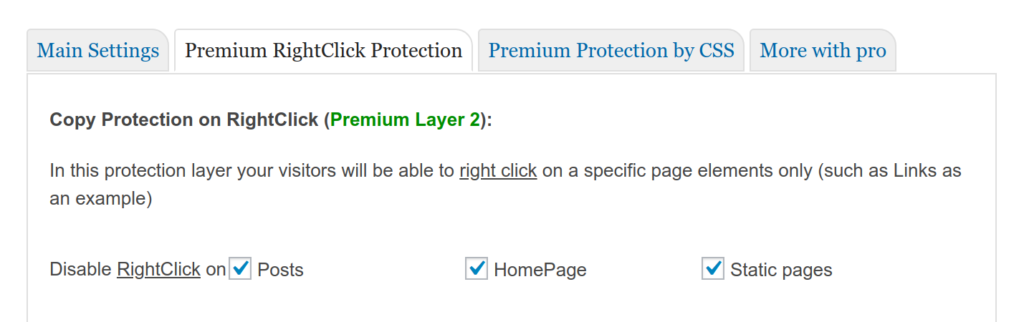
Kodlama hakkında temel bilgilere sahipseniz, birkaç basit jQuery kodu satırıyla “sağ tıklamayı” devre dışı bırakabilirsiniz:
$(işlev() {
$(bu).bind("bağlam menüsü", işlev(e) {
e.preventDefault();
});
});
Artıları
- Uygulaması en kolay
- İnsanların "öğeleri incelemesini" ve çok etkili olmasa da resimlerinizi ve videolarınızı indirmesini engellemeye yardımcı olun
Eksileri
- Kullanıcı deneyimini azaltın: sağ tıklama devre dışı bırakıldığında, birçok kişinin güvenebileceği tarayıcı uzantıları tarafından sağlanan çoğu özelliği kaldırır
- Kullanıcılar içeriğinizi paylaşamayabilir
- En az güvenli koruma yöntemi
2. İçeriğinizi Parolayla Koruyun
Parola koruması, WordPress içeriğinizi korumanın daha güvenli bir yolunu sunar. Basitçe söylemek gerekirse, kilitlersiniz şifreli özel içerik. İçeriğe yalnızca doğru şifreye sahip olanlar erişebilecektir.
Sitenizin geri kalanını herkesin erişimine açık bırakırken belirli özel sayfaları koruyabilirsiniz. Tamamen özel bir web sitesi kurmak istiyorsanız, tüm web sitenizi şifre ile korumak isteyebilirsiniz.
Eksi tarafında, korunan tüm sayfalarınız için şifreleri yönetmek zordur. Ayrıca, istenmeyen kullanıcılarla paylaşılma riski olmadan parolayı birden fazla kişiyle paylaşmanın kolay bir yolu yoktur.
İçeriğinizi Parolayla Koruma
Varsayılan olarak WordPress, “İçerik Görünürlüğünüzü” düzenleyerek içeriğinizi parolayla korumanıza olanak tanır. Tüm siteyi veya kullanıcı rollerini parola ile korumak istiyorsanız, Parola Korumalı WordPress eklentisi kullanışlıdır.
- WordPress.org'dan WordPress Password Protect Sayfa Eklentisini indirin ve yükleyin
- Bir sayfayı veya gönderiyi düzenlerken, sağ tarafta “Password Protect WordPress” bölümünü göreceksiniz. İçeriğinizi korumak için bir şifre girmeniz yeterlidir.
- Tüm siteyi korumak istiyorsanız, eklentinin Ayarlar Sayfasına gidin ve Gelişmiş sekmesi altında "Tüm Siteyi Parolayla Koru" seçeneğini etkinleştirin.
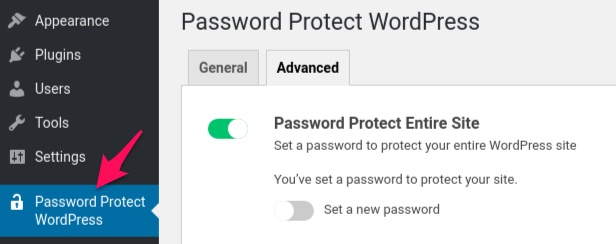
Artıları
- İçeriğiniz için yeterli koruma sağlayın
- Kullanıcıların yeni bir hesap oluşturması ve "oturum açması" gerekmez
- İçin uygun öğretim materyalleri veya belgeler gibi genel içerik
Eksileri
- Kullanıcıların “başka” bir şifreyi hatırlaması gerekir
- Parolalar yetkisiz kullanıcılarla kolayca paylaşılabilir
- Şifreleri yönetmek zor
3. Üyelik Eklentisi Kullanın
Şifre korumasıyla birlikte üyelik eklentisi kullanmak, içeriğinizi korumanın en popüler ve etkili iki yönteminden biridir. Esasen, tüm premium içeriğinizi, hizmetlerinizi ve dijital ürünlerinizi bir kimlik doğrulama kapısının arkasına koyarsınız veya oturum açarsınız. Başka bir deyişle, kullanıcıların özel içeriği görüntülemek için oturum açması gerekir.
üyelik seviyesi
Bir üyelik eklentisi kullanarak, aslında WordPress'inizi farklı üyelik seviyeleri ayarlayabileceğiniz bir üyelik sitesine dönüştürürsünüz . Doğru izinlere sahip olmayan hem oturum açmamış hem de kimliği doğrulanmış kullanıcılar, kimlik doğrulamanın ardındaki premium içeriğe erişemez. Örneğin, "Standart" müşteriler yalnızca belirli sayfaları görebilirken, "Elit" düzeydeki müşteriler, tüm premium içeriğiniz.
İster dijital ürünler, ister hizmet olarak bilgi veya çevrimiçi kurslar satıyor olun, premium içeriğinizi korumak için bir üyelik eklentisi kullanabilirsiniz.
Üyelik siteleri içeriğinizi korumak için güçlü bir yol sağlasa da, kurulumu karmaşıktır ve genellikle ideal olarak büyük web siteleri - çok büyük içeriğe ve kullanıcılara sahip olanlar için.
Üyelik eklentisi nasıl kullanılır
- Ücretli Üyelik Pro'yu “Eklentiler” sayfasından indirin ve yükleyin.
- Panoda Üyelikler'e gidin ve bir Üyelik düzeyi oluşturmak için Ayarlar sekmesine geçin.
- Ayrıca, üyelik siteniz için, müşterilerin bir üyelik hesabı seçip kaydettirdiği Düzeyler sayfası gibi bazı sayfalar ayarlamanız gerekir.
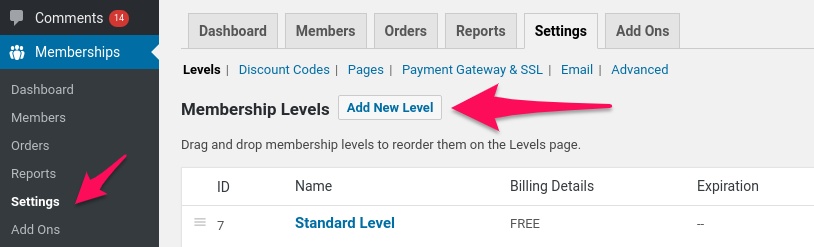
Artıları:
- İçeriğinizi korumanın en güvenli ve kapsamlı yöntemi
- Kolaylıkla birden çok üyelik rolü ve düzeyi oluşturabilirsiniz
- ölçeklenebilir; diğer e-posta pazarlama yazılımları ve platformlarıyla entegrasyonu kolay
Eksileri
- Özellikle teknoloji konusunda bilgili olmayan kişiler için kurulumu karmaşık
- Kullanıcıların kaydolması ve oturum açması gerekir
Lütfen çoğu üyelik eklentisinin özel içeriğinizdeki dosya eklerini korumadığını unutmayın. Arama indekslemeyi ve bu WordPress dosyalarına doğrudan erişimi engellemek için Doğrudan Erişimi Engelle Gold eklentisini yüklemeniz gerekecek.

4. İçeriğin bir kısmını kilitleyin
İçerik kilidi, birçok blog yazarı ve Financial Times ve New York Times gibi saygın çevrimiçi haber yayıncıları tarafından kullanılan yaygın bir yöntemdir. Üyelik ve şifre korumasında olduğu gibi tüm makalelerinizi korumak yerine, yüksek değerli içeriğinizin yalnızca bir kısmını engellersiniz.
İçerik kilidi ile üyelik koruması arasındaki temel fark, hedef kitlenizin premium içeriğinizin bir kısmını, yani başlığı ve muhtemelen makalenin ilk birkaç cümlesini veya paragrafını okumasına izin vermenizdir.
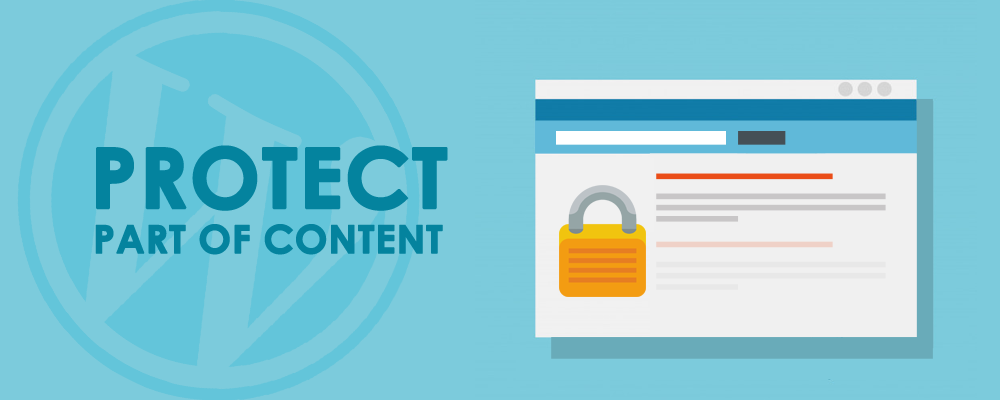
Başlık ve lede göstererek, kullanıcılarınızın kaliteli içeriğinizin değerini yaşamasını sağlayabilirsiniz. Bu, daha fazla merak uyandıran ve genellikle tamamen engellenmiş içerik sayfalarından daha yüksek e-posta kayıtları ve katılım dönüşümleriyle sonuçlanan iyi bir uygulamadır.
Alternatif olarak, okuyucularınızın sınırlı bir premium makaleyi ücretsiz olarak okumasına izin verin, ardından abone olmalarını veya daha fazlasını okumak için ödeme yapmalarını isteyin.
Üyelik korumasından farklı olarak, içerik kilidi, bir blog başlattığınızda veya üyelik siteniz için içerik oluşturduğunuzda kullanışlıdır. Koruma sağlar ve aynı zamanda içeriğinizin dizine eklenmesine ve Google arama sonuçlarında görünmesine ve böylece potansiyel müşterileriniz ve alıcılarınız tarafından erişilebilir olmasına olanak tanır. Bu nedenle Google, kullanıcılarına, içerik kilidine az çok benzer şekilde çalışan sözde Esnek Örnekleme'yi sağlar.
İçeriğinizin bir kısmını nasıl korursunuz
Makalenizin içeriğinin bir kısmını korumak için potansiyel müşteri oluşturma veya parola koruma eklentisi kullanabilirsiniz.
- WordPress.org'dan OnePress Social Locker'ı indirin ve yükleyin
- Yönetici panosunda, Social Locker'a gidin ve bir dolap seçin (kısa kodunu kopyalayarak) veya yeni bir tane oluşturun.
- Değerli içeriğinizi korumak için Sayfayı Düzenle'deki [sociallocker] içeriğiniz [/sociallocker] gibi kısa kodu kullanın.
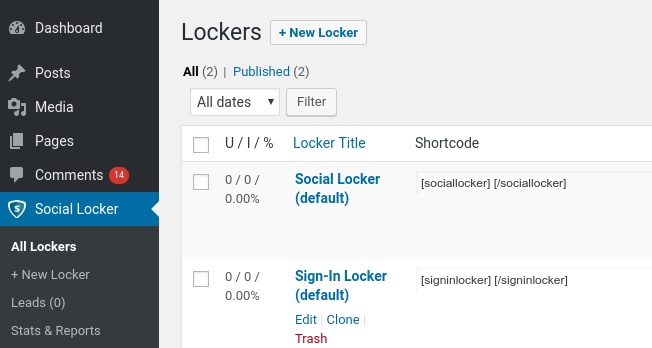
5. Paylaşılan Özel Bağlantıları Kullanın
Paylaşılan özel bağlantılar, içeriğinizi korumanın ve paylaşmanın başka bir ilginç yolunu sağlar. Buradaki fikir, içeriğinize doğrudan erişilmesinin yanı sıra Bing ve Google gibi arama motorları tarafından dizine eklenmesini engellemektir. Orijinal sayfa URL'sini kullanmak yerine, muhtemelen zaman veya tıklama kısıtlaması olan özel bir özel bağlantı oluşturur ve ardından bu bağlantıyı belirli kişilerle paylaşırsınız.
Paylaşılan özel bağlantılarla, çoğu kullanıcı için uygun olan gizli belgelere erişmek için başkalarının bir hesaba sahip olmaları ve web sitenizde oturum açmaları gerekmez.
Özelleştirilebilir erişim izni, bir tıklama ve/veya zaman kısıtlamasıyla birlikte, bu paylaşılan özel bağlantıları önemli içeriğinizi başkalarıyla paylaşmanın hızlı, basit ve güvenli bir yolu haline getirir. Google ve Dropbox gibi en iyi depolama hizmetleri de kendi özel bağlantı sürümlerine sahiptir.
İçeriğiniz için paylaşılan özel bağlantılar nasıl oluşturulur?
- WordPress Sayfalarını ve Gönderilerini Koru eklentisini indirin ve yükleyin
- "Sayfalar" veya "Gönderiler" altında, korumak istediğiniz sayfanın "Korumayı yapılandır"ı seçin ve "Bu sayfayı koru"ya tıklayın.
- Paylaşılan özel bağlantılar oluşturmak için “Yeni bağlantıyı otomatik oluştur” ve “Yeni bağlantıyı özelleştir” seçeneklerini seçebilirsiniz. Bu bağlantıların kötüye kullanılmasını önlemek için erişim sınırı ve erişim süresinin sona ermesini ayarlamayı unutmayın.
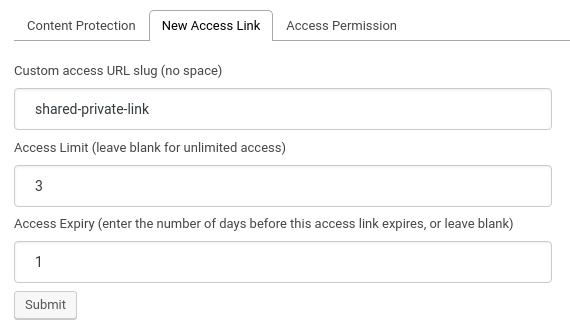
Artıları
- İçeriğinizi web sitenizde hesabı olmayan diğer kişilerle paylaşmak istiyorsanız kullanışlıdır.
- Esnek; istediğiniz kadar özel bağlantı oluşturabilirsiniz
- E-posta pazarlaması için en uygun
Eksileri
- Bu bağlantılarda bir zaman veya kullanım sınırı belirlemeniz gerekiyor
- Bir E-posta Pazarlama yazılımı ile kullanmadığınız sürece özel bağlantıları manuel olarak paylaşmanız gerekir.
6. IP adreslerini engelle
Yalnızca belirli ülkelerdeki müşterilere satış yapan bir çevrimiçi mağaza işlettiğinizi hayal edin. Kapıları açmak istemeniz muhtemeldir. bu ülkelerden gelen ziyaretçilerin mağazanıza girmesini engellerken. Coğrafyaya dayalı trafiği engellemek, yani coğrafi engelleme kullanışlı olacaktır.
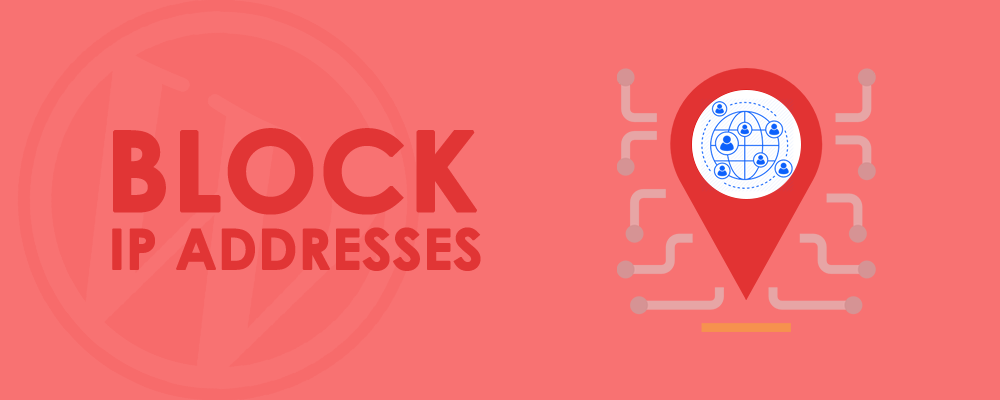
Dahası, site kazıyıcılar, botlar, spam gönderenler ve web sitenize sürekli olarak gelen istenmeyen ziyaretçiler, sunucu bant genişliğiniz ve kullanıcı deneyiminiz üzerinde olumsuz etkiler bırakabilir. Bu durumda, bu kötü kullanıcıların web sitenizin içeriğine erişmesini de engellemek isteyebilirsiniz.
IP adresi engelleme, web sitenizi ve içeriğinizi kaba kuvvet ve DDoS saldırılarına karşı korumak ve dolandırıcılık satın alımlarını önlemek için de kullanılabilir.
Belirli bir IP adresinin web sitenize erişmesini nasıl engelleyebilirsiniz?
.htaccess dosyası veya bir WordPress eklentisi kullanarak kötü botları ve yetkisiz kullanıcıları IP adresine veya ülkelere göre engelleyebilirsiniz.
htaccess'i kullanma
# Aşağıda belirtilenler dışındaki tüm erişime izin ver
Sipariş Reddet, İzin Ver
12.34.11.1'den reddet
.*example\.com.* adresinden reddet
# Aşağıda belirtilenler dışında herkesin erişimini engelle
sipariş reddet, izin ver
herkesten inkar
123.23.24.5'ten itibaren izin ver
.*example\.com.* adresinden izin ver
Eklenti kullanma
Bir WooCommerce mağazası işletiyorsanız, müşterilerinizin satın alma işleminden sonra ürün dosyalarının yanı sıra sipariş sayfalarını da paylaşmasını engellemek isteyebilirsiniz.
- Bu WooCommerce Entegrasyon uzantısını edinin ve yükleyin
- Satın alımlardan sonra sipariş sayfasına ve ürün dosyalarına erişmesine izin verilen maksimum IP adreslerini girin
Artıları
- Botları ve spam göndericileri engellemek için veya özel bir web sitesi çalıştırdığınızda kullanışlıdır
- Ayrıca belirli ülkelerden gelen trafiği de engelleyebilirsiniz.
- Satın aldıktan sonra insanların WooCommerce sipariş sayfasını paylaşmasını durdurun
Eksileri
- DDoS saldırılarında, tek başına manuel IP adresi engelleme genellikle yeterli değildir.
- IP adreslerinin dinamik tahsisi, IP adresi aralıklarının bloklarını gerektirir ve bu nedenle ikincil hasara neden olur
7. Yayından kaldırma işlemini başlatın
Bu, dijital dosyalarınız ve yazılı içeriğiniz zaten izinsiz olarak kopyalandığında, kullanıldığında ve dağıtıldığında son çaredir. Temel olarak, Dijital Binyıl Telif Hakkı Yasası'na uymak için Google'dan ve diğer arama motorlarından içeriğinizin İnternet'teki yetkisiz kopyalarını kaldırmasını talep ediyorsunuz.
Telif Hakkı Kaldırma Araçları
DMCA.com, kopyalanan içeriğinizi bulabilen ve hızla kaldırabilen bir yayından kaldırma sistemi sağlar. Telif hakkıyla korunan içeriğiniz başka bir yerde bulunduğunda yayından kaldırma süreci başlar. Vakayı doğrulamak için Yayından Kaldırma Öncesi araştırma yapılır.
Google ayrıca, telif hakkıyla korunan malzemelerinize yönelik tüm bağlantıları dizininden ve arama sonuçlarından kaldırmanıza olanak tanır.
Artıları
- 3 dakika içinde hak ihlalinde bulunan web sitelerini tanımlayın
- Kopyalanan içeriği hızlı bir şekilde kaldırın
- DIY Takedown, web yöneticileri ve web sitesi sahipleri için kullanılabilir
Eksileri
- Kullanıcıların DMCA.com hizmetleri için ödeme yapması gerekir
- İçeriğiniz zaten izinsiz kopyalanmakta ve paylaşılmaktadır. Bu yüzden bu son çare olarak kabul edilir.
toparlamak
Harika içerik oluşturmak çok zaman ve çaba gerektirir. Bu nedenle, içerik hırsızlığından korunmak ve saklamak önemlidir. Yukarıda bahsedilen 7 yöntemin her birinin kendi artıları ve eksileri olsa da, hepsi önemli bilgi ve dosyaların sızdırılması riskini azaltmanıza yardımcı olur. En uygun yöntemleri seçip uygulayabilirsiniz. senin koşulların için.
Peki, WordPress içeriğinizi nasıl koruyacağınız konusunda herhangi bir sorunuz var mı? Aşağıdaki yorumlar bölümünde bize bildirin.
